Kuidas panna iPhone’i märguanded ilmuma täpselt siis, kui soovite
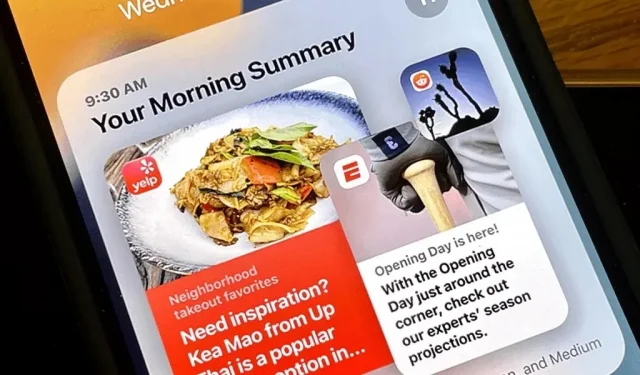
Apple on iOS 15-s kasutusele võtnud palju suurepäraseid iPhone’i funktsioone. Üks väärtuslikemaid värskendusi võimaldab teil rühmitada kõik enneaegsed teatised ja näha neid kogu päeva jooksul ainult teie valitud ajal.
Lühidalt, ajastatud kokkuvõte aitab teil rakenduste märguandeid soovitud viisil kokku võtta ja korraldada, võimaldades teil koondada mittekiireloomulised teatised, et neid konkreetsetel aegadel vaadata, kui te pole hõivatud. Nii ei saa te kogu päeva enneaegseid hoiatusi, tõstes esile kõige olulisemad märguanded.
Kui jätate rakendused ajastatud kokkuvõttest välja, ilmuvad nende märguanded lukustuskuval ja tegevuskeskuses reaalajas. Seejärel kuvatakse kõik ühendatud rakenduste hoiatused määratud ajal rühmadena. Teise stsenaariumi korral võiksite selle asemel lisada ajastatud kokkuvõttesse ainult olulised rakendused, nii et näete tõenäolisemalt nende märguandeid ega jätaks märkamata midagi, mida võiks ärgates üle vaadata.
Kokkuvõttes on ajastatud kokkuvõte mugav väike funktsioon, mis aitab teil keskenduda käsilolevale ülesandele ja seada hoiatused prioriteediks teie päevakava alusel. Kuid pidage meeles, et see ei ole režiim Mitte segada, nii et saate kõnesid, sõnumeid ja muid kiireloomulisi teateid. Siiski saate valida, kas soovite, et otsesõnumid saadetakse teile kohe või koondatakse kokkuvõtteks (kõnede ja FaceTime’iga seda teha ei saa).
Ajakava kokkuvõtte seadistamiseks tehke järgmist.
Luba ajastatud kokkuvõte
Minge jaotisse “Seaded” -> “Teavitused”. Puudutage ülaosas valikut Ajakava kokkuvõte, mis on vaikimisi välja lülitatud. Teise võimalusena pääsete menüüsse, valides jaotises „Seaded” või „Spotlight” otsingust „Ajakava kokkuvõte”. Kui olete seal, lülitage ajastatud kokkuvõte sisse lülitamiseks selle lülitit.
Valige kokkuvõtteks rakendused
Teil palutakse valida rakendused, mille märguannetest soovite kokkuvõtte teha. Minu näites valisin rakenduse WhatsApp ja Messages, kuid saate valida nii palju kui soovite. See võib olla kõik rakendused miinus ainult olulised rakendused, teatud kategooria rakendused (nt uudised) või mis tahes muud rakendused, mis teile kõige paremini sobivad.
Keskmiselt enim igapäevaseid märguandeid saanud rakendused kuvatakse kohe, kuid ülejäänud vaatamiseks võite klõpsata nupul „Kuva rohkem”. Kui te ei näe rakendust, mida soovite sisse lülitada, on teil tõenäoliselt selle märguanded välja lülitatud, nii et peate need uuesti sisse lülitama, enne kui saate need kokkuvõttesse lisada.
Kui olete kõik valinud, klõpsake “Lisa 1 rakendus” või “Lisa [#] rakendust”.
Seadke põhigraafik
Seejärel näete lehte, kus saate määrata 2. sammus valitud rakenduste märguannete saamise ajakava. Vaikimisi on ajastatud kaks kokkuvõtet; puudutage nende määramiseks aega. Näiteks määrasin allolevatel ekraanipiltidel esimese ülevaate keskpäeval ja teise kell 17.00.
Kui soovite ainult ühte kokkuvõtet, klõpsake selle eemaldamiseks miinusnuppu „2. kokkuvõte” kõrval. Kui vajate rohkem kui kahte, klõpsake nuppu + Lisa kokkuvõte, kuid pidage meeles, et Apple piirab teid kokku 12 kokkuvõttega.
Kui olete lõpetanud, klõpsake käsul „Lülita teavituste kokkuvõte sisse” ja oletegi valmis.
Kohandage oma ajastatud CV
Pärast kokkuvõtliku ajakava seadistamist suunab see teid ajastatud kokkuvõtte avalehele. Siin saate rakendusi lisada või eemaldada, lülitades nende kõrval olevat lülitit. Minu puhul lisasin Gmaili rakenduse. Kui te ei leia otsitavaid rakendusi, saate need sortida A-st Z-ni, mitte päevast keskmist märguannet.
Vaadake oma CV enne tähtaega üle (valikuline)
Näete ka valikut „Kuva järgmine kokkuvõte”, mis on vaikimisi keelatud. Kui see on lubatud, kuvatakse järgmine kokkuvõte teie teavituskeskuses enne kavandatud aega. Teie iPhone jätkab selle täitmist, kuni see saabub kavandatud kellaajaks, kuid saate seda oma teavitustes laiendada, et näha kõike, mis seal juba on, juhuks kui te ei soovi oodata.
Minu teise CV tähtaeg on kell 17.00, kuid ma ei saa seda vaadata, kui valik „Kuva järgmine CV” on keelatud. Kui see aga on lubatud, on see kokkuvõte eelvaateks saadaval ja saan sellega suhelda nagu tavaliste märguannetega. Midagi, mida loed või tagasi lükkad, ei kuvata määratud ajal uuesti.
Oluliste märguannete seadistamine (valikuline)
Iga rakenduse teavitusseadetes näete jaotises Alati viivitamatult kahte valikut: ajapõhised teatised ja otsesõnumid. Sinna jõudmiseks saate teha järgmist.
- Avage Seaded -> [Rakendus] -> Teavitused.
- Avage “Seaded” -> “Teavitused” -> [Rakendus].
- Puudutage tegevuskeskuses rakenduse kõrval olevat ellipsi (•••) ja seejärel valige Kuva sätted.
Mõlemad valikud peaksid olema vaikimisi lubatud, kuid saate need keelata, kui te ei soovi, et DM-id või hädaabihoiatused kokkuvõttest mööda ei läheks.
Mõnikord küsib teavituskeskus teilt, kas soovite saada otsesõnumeid kohe või saata need kõik ajastatud kokkuvõttena. Mõne rakenduse puhul võite saada sarnase küsimuse ka ajatundlike hoiatuste kohta.
Lisage kokkuvõttele täiendavaid manuseid (valikuline)
Saate ajastatud kokkuvõtte lehel rakendusi lisada ja sealt eemaldada, nagu on näidatud 4. sammus, kuid see pole ainus viis seda teha.
Kui ajastatud kokkuvõte on lubatud, on alati, kui rakendus küsib luba teile märguannete saatmiseks, valik „Luba ajastatud kokkuvõte”. Sellel klõpsates lisatakse rakendus kokkuvõttesse.
Rakenduse saate avada ka menüüs Seaded ja puudutada valikut Teavitused, seejärel valida selle lisamiseks Ajastatud täpid. Või saate seda teha rakenduse seadetes jaotises Seaded -> Märguanded.
Muud asjad, mida peaksite teadma
- Teil võib olla ainult üks plaanitud CV. Võib-olla annab Apple ühel päeval meile võimaluse valida erinevate ajakavade jaoks erinevaid rakenduste rühmi, et sarnaselt mõtlevatest rakendustest saaks oma kokkuvõtted kombineerida, kuid see ei pruugi nii olla.
- Ajastatud kokkuvõtte lubamine ei mõjuta märguandeid, mis on juba teie teavituskeskuses, seega hiljutisi teatisi sinna ei teisaldata. Lubatud on ainult tulevased hoiatused.
- Võite paluda Siril näidata teatise kokkuvõtet ja see ütleb teile, millised rakendused on kokkuvõttes, ja hakkab seejärel rääkima esimest teatist. Kui esimene teatis on teile saadetud, liigub see teistele. Kui ilmub uus rakendus, küsib see teilt, kas soovite selle märguandeid kuulda, nii et öelge “ei” või “jah”, et need vastavalt vahele jätta või kuulata.
- Kui lülitate ajastatud bülletääni välja, kaovad kõik teavituskeskuses olevad bülletäänid ja nendes sisalduvaid hoiatusi ei pruugita levitada sinna, kuhu need tavaliselt saadetakse.
- Rakenduse kokkuvõttest täielikuks eemaldamiseks võite puudutada kokkuvõttes rakenduste kõrval olevat ellipsit (•••) ja valida „Kohe kohaletoimetamine”.
















Lisa kommentaar